
PC 本体にカメラを内蔵している場合、さらに IPEVO 書画カメラを加えることで、Zoom の「画面の共有」内にある「第2カメラのコンテンツ」機能を使用できます。一つのカメラで教師を撮影し、もう一つのカメラで教科書や教材、または手元のお手本を撮影することで、二つの画面を同時に表示し、インタラクティブな授業の効果を大幅に向上させることができます。

② Zoom アプリをダウンロードして立ち上げ、「新規ミーティング」または「参加」を選択して、ビデオ会議を始める
③ PC の内蔵カメラを選択すると、同時に接続済みの書画カメラも確認できる
④ 「画面の共有」機能をクリックし、「詳細」設定中の「第2カメラのコンテンツ」を選択してから、「画面の共有」ボタンをクリックする。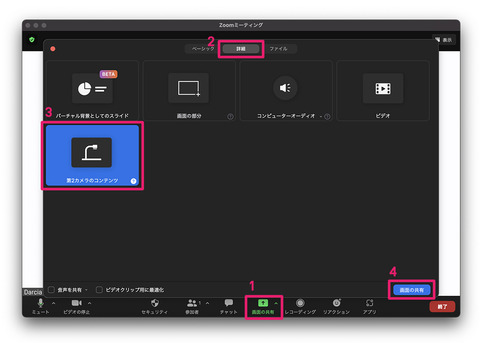
⑤ 第2カメラで撮影した映像を共有できる:小さなウィンドウに内蔵カメラの画面、大きなウィンドウに書画カメラの画面が表示される。
内蔵カメラまたは一般的なウェブカメラは、カメラアングルに制限があるため、カメラ正面の映像しか撮影できません。そのため、下に向けて文書のプレゼンテーションを撮影することや、様々なカメラアングルを用いて、手元の細かい作業や作業の過程を見せるお手本の映像を表示することができません。Zoom の画面共有の詳細にある「第2カメラのコンテンツ」機能は、まさにこのような悩みを解決するためのものです。IPEVO 書画カメラを外部接続し、第二の画面とすることで、カメラの回転や多関節スタンドを利用して、もっとも適したカメラアングルに調整することができます。オンライン授業やハンドメイドのライブ、またはデザインや模型のプレゼンテーションを行う時の必携ツールです。
IPEVO の書画カメラを第二の共有画面として使用すると、大切なポイントを説明する映像や、実験のステップの映像をオンラインでリアルタイムに表示することができます。スタンドの高さとカメラのアングルを調整することで、様々なカメラアングルとポイントからの映像を表示できるため、内蔵カメラのカメラアングルによる制限を受けずに、これまで対面だった授業をオンラインの授業で実現できます。黒板に慣れ親しんだ教師も、カメラで卓上のホワイトボードを撮影した映像を使用すれば、ホワイトボードに書くところを表示しながら、もう一方では内蔵カメラで教師の映像を撮影して表示できるため、教師も生徒も実際の教室にいるような双方向の体験ができます。
ハンドメイドの作家が解説とお手本を見せる時に、一つのカメラだけしか使えないと、カメラに向かって解説を行いながら、手元のお手本を見せることができません。手元のお手本のステップを見せる時には、再度、カメラを調整して手元を撮影しなければならないのです。内蔵カメラや一般的なウェブカメラではカメラアングルに限界があるため、上向きや下向き、その他の様々なアングルからの映像を表示することができず、細かい作業を見せることができないので、オンラインでの解説の効率に大きな影響を与えてしまいます。
IPEVO 書画カメラの様々なカメラアングルから撮影できる柔軟なスタンドとカメラを使用すると、一つの画面、正面の映像、単一のカメラアングルしか使えない、という悩みを打破することができます。IPEVO 書画カメラの映像を第二の画面とすれば、ハンドメイドの作家による解説と手元の詳細、お手本のステップを同時に、異なるカメラアングルから表示することができ、オンラインの視聴者は、実際の作業と解説という二つの映像を同時に見ることができます。元々はオンラインには向かないハンドメイドの授業の悩みを解決し、授業の対象を地方からネット世界全体へと広げることができます。
さらに高度なテクニック: IPEVO CamControl を使用して Zoom ビデオカメラの映像を素早く調整する
① ビデオ会議ソフトウェアを立ち上げて、IPEVO 書画カメラを接続した状態で、IPEVO CamControl をダウンロードして立ち上げ、IPEVO 書画カメラで共有する画面を調整
② 画面を 180 度回転可能(DO-CAM、VZ-R と VZ-X をサポート)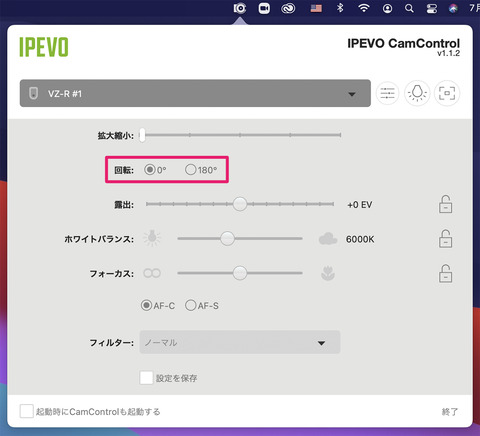
④ その他の高度な色彩設定、例えば明度、飽和度、コントラスト、シャープなどを調整可能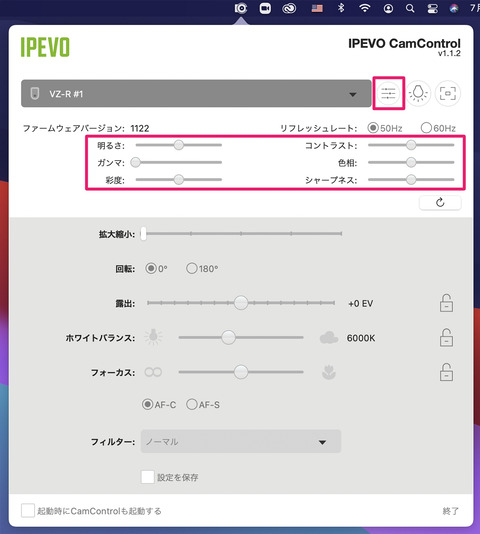
⑤ フォーカス設定を変更可能:例えば、絵画やハンドメイドの授業を撮影する時に、AF-S でオートフォーカスをロックして、画面のピント合わせが繰り返される状況を回避するなど。カメラのフォーカスを合わせた後、フォーカスバーの横にあるロックアイコンをロックすることによっても可能
*V4K PRO、V4K、VZ-R、VZ-X は、カメラ本体のフォーカスロックボタンを使用できます。
無料ダウンロードIPEVO Virtual Cam Controller for Mac
無料ダウンロードIPEVO Virtual Cam Controller for Windows


コメント